Google 포토란 무엇이며 사용해야 합니까?
Google 포토는 단순한 사진 저장소 그 이상입니다. 또한 여러 장치에서 사진을 백업하고 자동 구성 기능이 있으며 스마트 검색 도구가 포함되어 있습니다. Samsung Gallery와 같은 다른 갤러리 앱과 유사합니다. 그러나 삼성 갤러리와 비교했을 때 Google 포토, Google 포토는 모든 기기에서 보다 일관된 경험을 제공합니다. 다음은 Google 포토의 작동 방식입니다.
Google 포토는 Google+포토와 Picasa를 모두 대체합니다.
사람, 장소 및 사물 검색
Google 포토는 검색 기능으로 유명합니다. 앱은 위치, 얼굴 인식, 이미지 유형에 따라 자동으로 사진에 태그를 할당합니다. 셀카, 스크린샷 또는 동영상. 그런 다음 각 이미지 유형에 대한 폴더를 만듭니다. 또한 동물과 사물을 분류합니다.
우리의 경험에 따르면 Google 포토 검색 기능은 처음에는 성공하거나 실패했습니다(사람을 자동차 등으로 착각). 그러나 사용할수록 더 똑똑해집니다.
원하는 경우 앱 설정에서 지리적 위치를 비활성화합니다.
검색어를 사용하여 위치, 주제 또는 계절과 같은 특정 사진을 찾습니다. 우리 테스트에서 이 기능은 내슈빌 여행의 스냅샷에 대한 정확한 결과를 표시하는 적절한 기능이었습니다.
Google 포토는 얼굴 인식을 사용하여 같은 사람의 사진을 그룹화하여 쉽게 찾을 수 있도록 합니다. 그 사람의 이름이나 닉네임으로 사진에 태그를 지정하면 사진을 빠르게 불러올 수 있습니다. 이 기능을 유사 얼굴 그룹화라고 하며 앱의 설정에서 켜거나 끌 수 있습니다. 우리는 이 기능의 정확성에 깊은 인상을 받았습니다.
쉽게 사진 공유
Google 포토의 사진을 소셜 미디어나 메시지와 같은 다른 앱으로 쉽게 공유할 수 있습니다. 고유한 링크를 만들어 친구와 이미지를 공유할 수도 있습니다. 플리커 다른 유사한 앱도 이 기능을 제공합니다.
다른 사람들이 사진을 추가할 수 있는 공유 앨범을 만들어 결혼식이나 다른 특별한 행사에 유용합니다. 모든 앨범에 대해 사람들이 보기만 하고 사진을 추가하고 사진에 댓글을 달 수 있도록 권한을 설정합니다. 이러한 권한은 언제든지 변경하십시오. 수신자는 Google 포토 계정이 없어도 되므로 편리합니다.
라이브 앨범
사진을 하나씩 공유하는 것은 지루할 수 있습니다. Google 포토 라이브 앨범 기능은 이 문제를 해결합니다. 공유하려는 사진 대상(예: 아기 또는 애완 동물)을 선택한 다음 사진을 공유할 사람을 선택하십시오. Google은 라이브 앨범에 관련 이미지를 자동으로 추가합니다.
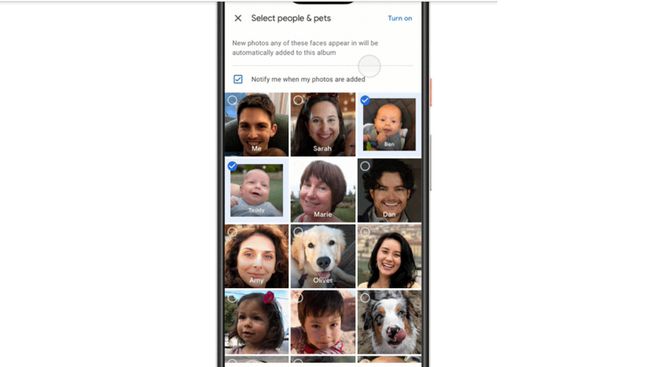
라이브 앨범은 다음과 연결할 수도 있습니다. 네스트 허브, 7인치 디스플레이를 갖춘 스마트 홈 컨트롤러.

Google Home Hub는 라이브 앨범의 사진으로 자동으로 채워지는 디지털 사진 프레임 역할을 합니다. Hub에서 "Hey Google, 내슈빌에서 찍은 사진 보여 줘"와 같은 음성 명령을 사용하세요.
구글 포토와 크롬캐스트
다음을 사용하여 TV에 Google 포토를 쉽게 표시할 수 있습니다. 크롬캐스트.
동글을 TV에 연결합니다.
Chromecast를 스마트폰, 태블릿 또는 노트북과 동일한 Wi-Fi 네트워크에 연결합니다.
기기에서 Google 포토를 엽니다.
수도꼭지 깁스 Chromecast를 선택합니다.
Google 포토에서 사진이나 동영상을 열어 TV에 표시합니다.
중지하려면 깁스 > 연결 해제.
내장 편집 도구
Google 포토 편집 기능은 자르기, 회전 및 색상, 노출 및 조명 조정 기능과 Instagram과 유사한 필터를 추가하는 기능을 통해 앱의 기능을 한 단계 업그레이드합니다.
원하는 경우 날짜 및 시간 스탬프를 변경하고 여러 장의 사진을 선택하여 애니메이션이나 동영상으로 전환합니다.
클라우드 스토리지 및 백업
Google 포토를 사용하여 모든 사진과 동영상을 클라우드에 백업한 다음 데스크톱과 태블릿을 비롯한 다른 기기에서 해당 파일에 액세스하세요. 너무 많은 데이터를 사용하는 것이 걱정된다면 Wi-Fi를 통해서만 백업이 수행되도록 설정하세요.
Google에서 "원본 품질"이라고 부르는 압축되지 않은 원본 사진 버전을 백업하거나 Google에서 "Storage Saver"(이전에는 "고화질"이라고 함)라고 부르는 압축된 버전을 백업하도록 선택합니다.
2021년 6월 이전에 Google은 "고화질" 사진(현재는 "저장용량 절약" 등급이라고 함)이라고 하는 사진의 무제한 저장을 허용했습니다. 그러나 이제 품질이나 크기에 관계없이 저장하는 모든 사진은 OneDrive 및 Gmail과 같은 Google 서비스 전체에서 공유되는 무료 15GB 저장용량에 포함됩니다.
Google Pixel 휴대전화 소유자에게는 Google 포토 저장용량 혜택이 있습니다. Pixel 4 및 5를 포함한 일부 Pixel 모델에서는 저장용량 절약 이미지를 계속 무료로 저장할 수 있지만 원본 품질 이미지는 허용하지 않습니다. Pixel 문서에서 옵션을 확인하세요.
사진이 저장용량을 차지하는 것이 걱정된다면 Google은 사용 중인 공간을 관리하고 추적할 수 있는 유용한 옵션을 제공합니다. 흐릿한 사진, 스크린샷, 다른 앱의 이미지를 수집하는 스토리지 관리 도구가 있습니다. more, 그리고 피드를 스크롤하고 공간을 절약하고 이러한 이미지를 제거할지 여부를 결정할 수 있습니다.
Google은 또한 저장용량 추정기를 제공합니다. Google 계정 페이지에서 잔액을 확인할 수 있습니다. 그리고 항상 다음과 같은 옵션이 있습니다. Google One으로 추가 저장용량 구매.
물론 기기에서 이미 백업된 사진과 비디오를 삭제하여 공간을 확보할 수 있는 옵션이 여전히 있습니다. (걱정하지 마세요. 삭제 취소 옵션도 있습니다.) 사진을 백업한 후 오프라인 상태에서도 사진에 액세스할 수 있습니다.
Google 드라이브에 Google 포토 폴더를 추가하여 필요한 모든 파일을 한 곳에 모아 Gmail 메시지에 사진을 쉽게 첨부할 수 있습니다. Google 포토를 사용하면 다른 앱의 이미지를 백업할 수도 있습니다.
구글 포토 vs. 경쟁 내장 갤러리 앱
각 Android 제조업체(Samsung, Google, Huawei, Xiaomi 등)는 사진을 저장할 갤러리 앱을 제공합니다. Google 포토 대신 또는 Google 포토와 함께 이러한 앱을 사용하세요.
Samsung Gallery에는 사용 가능한 위치 정보, 키워드로 이미지에 자동으로 태그를 지정하고 날짜 및 시간별로 정리하는 우수한 검색 기능이 있습니다. 여기에는 일부 편집 도구가 포함되지만 필터는 포함되지 않습니다. Motorola Gallery 앱에는 편집 도구와 필터, 얼굴 인식 기능이 포함되어 있습니다. 좋아하는 사진으로 하이라이트 릴을 만들 수 있습니다. 대부분의 갤러리 앱에는 기기 및 Android OS 버전에 따라 공유 및 기본 편집 기능이 있습니다.
Google 포토의 주요 차이점은 백업 기능입니다. 이렇게 하면 장치를 분실하거나 새 장치로 업그레이드하는 경우 중요한 사진을 잃지 않습니다.
Google 포토와 내장 갤러리 앱을 동시에 사용할 수 있지만 하나를 기본값으로 선택해야 합니다. 안드로이드는 쉽게 기본 앱 설정 및 변경 장치의 설정으로 이동합니다.
장치에 내장된 것 이상의 카메라 앱을 탐색하십시오. 대부분이 무료인 타사 카메라 앱은 이미지 안정화, 파노라마 모드, 필터 및 타이머와 같은 기능을 제공합니다.
자주하는 질문
-
Google 포토에서 사진을 슬라이드쇼로 저장하려면 어떻게 해야 합니까?
슬라이드쇼에 포함할 사진을 모두 선택합니다. 모두 같은 앨범에 있어야 합니다. 다음을 선택합니다. 세 개의 수직 점 오른쪽 상단 모서리에서 선택하고 슬라이드쇼. 슬라이드쇼가 자동으로 시작되어야 합니다.
-
Google 포토에서 사진을 어떻게 다운로드합니까?
다운로드할 사진을 선택한 다음 세 개의 수직 점 화면의 오른쪽 상단 모서리에 있습니다. 선택하다 다운로드. 또는 키보드 단축키를 사용하여 사진을 다운로드할 수 있습니다. 옮기다+NS.
-
Google 포토에 사진을 어떻게 업로드합니까?
웹 브라우저에서 이미지를 Google 포토로 직접 끌어다 놓을 수 있습니다. 또는 Google 포토를 열고 > 선택합니다. 업로드 오른쪽 상단에서 > 사진으로 이동 > 선택 열려있는. Android 기기에서 백업 및 동기화가 켜져 있으면 이미지가 자동으로 업로드됩니다. Google 포토에서 프로필 사진 > 선택 사진 설정 > 켜다 백업 및 동기화 토글 스위치.
-
내 Google 포토는 어디에 있습니까?
Google 계정이 여러 개인 경우 올바른 계정으로 로그인했는지 확인하세요. 또는 누락된 사진이 보관되었을 수 있습니다. Google 포토를 열고 도서관 > 보관소 그들을 찾기 위해. 또한, Google 포토에서 백업 및 동기화 활성화 촬영한 이미지를 모바일 장치에 저장합니다.
